Puede comprobar el estado de su SSD (o el estado de su disco duro) con SMART. Estos atributos pueden mostrarle información crítica sobre el estado de sus unidades mecánicas y de estado sólido. Verificar regularmente los atributos lo ayudará a evitar la pérdida de datos debido a fallas en la unidad.
Los discos duros y SSD utilizan tecnología SMART (Self-Monitoring, Analysis and Reporting Technology) para medir su propia confiabilidad y determinar si están fallando. Puede ver los datos SMART de su disco duro y ver si ha comenzado a desarrollar problemas.
Señales de que su SDD o disco duro está muriendo
Antes de sumergirnos en aprender más sobre SMART, hablemos de los signos generales de fallas en la unidad de estado sólido o en la unidad de disco duro, ya que es muy probable que haya llegado a este artículo porque le preocupa que su unidad esté averiada.
Hay tres tipos de unidades que la gente usa ahora: discos duros tradicionales (HDD), unidades de estado sólido (SSD) y unidades de memoria no volátil Express (NVMe). No todos los signos a continuación se aplican a todos los tiempos de conducción, pero puede usar los datos SMART, que analizaremos en un momento, para evaluar el estado de las unidades HDD, SSD y NVMe.
Oye ruidos de rechinamiento o lloriqueo
Si tiene un disco duro mecánico tradicional (HDD) en su computadora, no es inusual escuchar el disco duro, especialmente cuando se escriben muchos archivos en él. Pero si escucha algo que suena como un chirrido, un chirrido o un zumbido agudo, entonces es una señal segura de que su disco está a punto de agotarse.
Si solo tiene unidades de estado sólido (SSD) o unidades NVMe en su computadora, no escuchará ningún sonido mecánico. Y si escuchas un zumbido, es probable que los cojinetes del ventilador se estropeen, que la bobina silbe o que la fuente de alimentación esté fallando.
Su computadora se congela o falla
Si bien hay una amplia variedad de razones por las que puede experimentar fallas en la computadora o errores de pantalla azul de la muerte , los problemas del disco duro pueden ser uno de ellos.
Cuando su disco duro comienza a comportarse de manera inesperada, los procesos críticos fallarán y la computadora se congelará.
Inicio lento, aplicaciones y lectura de archivos
Si su computadora funciona con lentitud de una manera que no puede explicarse por el envejecimiento del hardware, el almacenamiento demasiado lleno, los virus o el exceso de aplicaciones en ejecución, vale la pena mirar tanto su disco duro principal (el que se está ejecutando en su sistema operativo) y en cualquier unidad secundaria que esté usando para juegos o aplicaciones. Mientras lo hace, asegúrese de seguir algunos pasos básicos para aumentar el rendimiento para que pueda descartar otros problemas más allá de los problemas del disco.
Archivos perdidos o dañados
Guardar y acceder a archivos en su computadora debería ser un proceso fluido y confiable. Excepto en casos como que su computadora se bloquee durante un archivo guardado debido a un corte de energía (sin un UPS para mantenerlo encendido ), no debería estar experimentando corrupción de archivos o archivos faltantes. Si está guardando archivos y los encuentra corruptos la próxima vez que los abre, es hora de investigar.
Un número creciente de sectores defectuosos
Los sectores defectuosos vienen en dos formas, física y lógica. Los sectores físicos defectuosos son causados por daños físicos reales en el disco duro. Los sectores defectuosos lógicos están basados en software, donde su sistema operativo determina que un sector de disco duro en particular no se comporta como se esperaba. No puede evitar por completo los sectores defectuosos, pero si aumentan en número, debería preocuparse.
SMART. Atributos fuera de rango
Finalmente, una de las mejores métricas que puede observar con respecto a la salud de su disco son los atributos SMART (Tecnología de autocontrol, análisis e informes). Ya sea que le preocupe que un HDD tradicional actúe de manera extraña o simplemente desee verificar el estado de su SSD, es el mejor lugar para comenzar.
Los atributos SMART son una lista de puntos de datos escritos en un chip de memoria en su disco duro, al igual que los códigos de motor y se escriben en un registro de diagnóstico en su automóvil. Los datos SMART incluyen una amplia gama de información, como tasas de error, tiempo de funcionamiento, datos escritos y leídos, etc.
Cuando el valor de un atributo determinado supera el umbral de tolerancia establecido por el fabricante, se considera que la calidad de la unidad ha disminuido y debe planificar su sustitución.
Cómo verificar la salud de su SSD con una prueba SMART
Verificar los atributos SMART de un disco duro o SSD es un poco geek y el resultado es un poco arcano, pero afortunadamente, existen herramientas que facilitan la verificación de los datos y su interpretación.
De hecho, si bien puede profundizar en los atributos individuales si así lo desea, no necesita hacerlo para usar las herramientas y obtener comentarios prácticos sobre el estado de su SSD o HDD antiguo.
Lo más importante que debe recordar al ejecutar pruebas SMART en diferentes tipos de unidades es lo que miden las pruebas. Las pruebas SMART para discos duros mecánicos incluyen puntos de datos para cosas relacionadas con las partes móviles del disco y el efecto del movimiento en ellas (número de veces que el disco ha girado, no lo hizo, experimentó un golpe o se detuvo repentinamente, etc. ).
El estado de la unidad SSD (incluidas las unidades NVMe, que también usan memoria de estado sólido) se centra casi por completo en los datos de lectura/escritura de por vida. A diferencia de los discos duros mecánicos que tienden a morir por el desgaste físico, las unidades SSD y NVMe, a menos que se rompa un componente eléctrico o algo catastrófico, mueren al exceder eventualmente su clasificación de Terabytes escritos (TBW) . La salud de su SDD es casi en su totalidad un reflejo de la cantidad de datos que se han escrito en la memoria de estado sólido que contiene.
Con eso en mente, veamos cómo podemos profundizar en esos datos para obtener una mejor imagen de la salud de nuestras unidades.
Compruebe SMAR.T.
Compruebe SMAR.T. en el símbolo del sistema
También puede ver un estado SMART muy básico desde el símbolo del sistema de Windows. Para abrir el símbolo del sistema, presione Inicio, escriba Símbolo del sistema y luego presione Entrar.
Las siguientes capturas de pantalla se tomaron en una máquina con Windows 11, pero su experiencia debería ser prácticamente idéntica en versiones anteriores de Windows, como Windows 10 y Windows 8.
Cuando se le solicite, escriba (o copie y pegue) el siguiente comando y luego presione Entrar: wmic diskdrive get status
Si todo funciona correctamente, debería ver el estado OK en cada disco duro de su sistema. Otros estados, como Bad (Malo), Caution (Precaución) o Unknown (Desconocido) pueden indicar problemas con su unidad o errores al recuperar información SMART.
Cualquier otra respuesta que no sea OK debería indicarle que use una herramienta más detallada como CrystalDiskInfo para investigar el estado de la unidad.
CrystalDiskInfo es una aplicación gratuita de Windows de código abierto y fácil de usar que le mostrará los atributos SMART para discos duros mecánicos (HDD), unidades de estado sólido (SSD) y unidades de memoria no volátil Express (NVMe ). La aplicación está disponible como una aplicación portátil o con un instalador.
Realice una prueba única con CrystalDiskInfo
Hay dos capas para usar CrystalDiskInfo, simplemente ejecutarlo y obtener una sensación de Sí, todo se ve bien al verificar el Estado de salud general de cada unidad, o al profundizar en los atributos SMART individuales si tiene curiosidad.
El estado de salud general se indica en azul para Bueno en amarillo para Precaución y en rojo para Malo. Si la salud de su unidad es buena, no hay mucho que hacer más allá de verificar otras estadísticas porque tiene curiosidad. Si el estado de su unidad está marcado con Precaución, debe hacer una copia de seguridad de sus datos y hacer planes para reemplazar la unidad. Si el estado de su unidad es malo, debe abordar la copia de seguridad de datos con un toque delicado (consulte la sección a continuación sobre qué hacer si su unidad se está agotando para obtener una mirada más detallada).
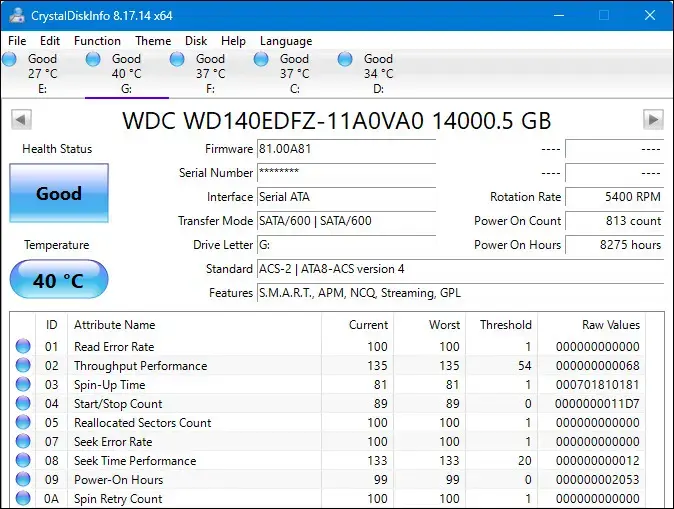
En la parte superior de la interfaz de la ventana, también puede verificar la temperatura de la unidad y ver las estadísticas de la unidad, como el conteo de encendido, las horas de encendido y más.
Tenga en cuenta, al mirar la captura de pantalla anterior, que la unidad que se muestra allí es un disco duro mecánico, una unidad de almacenamiento de medios Western Digital de 14 TB. Notará que no hay puntos de datos para el total de lecturas/escrituras de datos porque esa no es una métrica utilizada para medir el estado de la unidad de disco duro.
Sin embargo, en la captura de pantalla a continuación, puede ver la misma lectura CrystalDiskInfo SMART para un SSD Western Digital. Debido a que el estado de la unidad SSD se basa en métricas diferentes a las del estado de la unidad tradicional, se enfatizan diferentes puntos de datos.
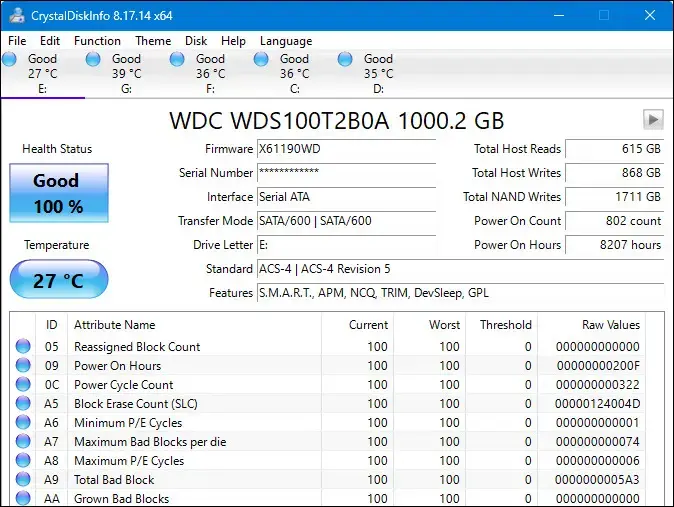
Cuando observe los datos SMART para el estado de la unidad SSD y NVMe, verá Total de lecturas del host, Total de escrituras del host y, si el fabricante usa el atributo en particular, Total de escrituras NAND.
El estado de la unidad de su SSD se basa principalmente en lo cerca que está de superar la clasificación de terabytes escritos (TBW) del fabricante para la unidad. En el caso de la unidad Western Digital 1TB Blue que vemos en la captura de pantalla anterior, la clasificación de TBW es de 400 TB. A pesar de tener varios años de antigüedad y un tiempo de encendido total de apenas un año de funcionamiento total, la unidad tiene solo el 0,15 % de su clasificación TBW total.
Además de la información presentada en la parte superior del tablero, también puede ver una lista de información detallada sobre cada unidad leyendo la lista de atributos SMART.
Pero a menos que seas un profesional, o estés solucionando un problema muy específico, es probable que no signifique mucho para ti. Sin embargo, si está interesado, la página de Wikipedia para SMART mantiene una lista bastante buena de estos atributos, junto con la forma en que se pueden interpretar.
Qué hacer si su disco duro o SSD se está muriendo
Si el estado SMART indica que tiene un error o que su SSD está en mal estado, no significa necesariamente que su disco duro fallará de inmediato. Al igual que la luz de verificación del motor en su automóvil no significa que el automóvil esté a punto de fallar catastróficamente, un error SMART o dos no significa que la unidad esté a punto de sufrir una combustión espontánea.
Sin embargo, si hay un error SMART, sería prudente asumir que su SDD está en proceso de fallar. Los atributos están calibrados según los estándares de la industria y del fabricante y están destinados a ayudarlo a diagnosticar fallas en la unidad antes de lo programado y evitar la pérdida de datos.
Una falla completa podría ocurrir en unos minutos, unos meses o, en algunos casos, incluso unos años. Sin importar el tiempo que tome, mientras tanto, no debe confiar en el disco duro con sus datos.
Asegúrese de tener copias de seguridad actualizadas de todos sus archivos almacenados en otro medio, como un disco duro externo o discos ópticos. Obviamente, este es un buen consejo tanto si conoce el estado SMART de sus unidades como si no. Los problemas, incluida la falla de la unidad, pueden ocurrir en cualquier momento y sin previo aviso.
Con sus archivos correctamente respaldados, debe considerar reemplazar su disco duro o SDD lo antes posible. Simplemente no puede considerar confiable un disco duro que no pasa una prueba SMART. Incluso si su disco duro no muere por completo, podría dañar partes de sus datos. También puede considerar usar la herramienta chkdsk en Windows para diagnosticar y reparar cualquier problema relacionado que pueda.
Finalmente, hay una estrategia clave que se puede utilizar cuando se realiza una copia de seguridad de los datos de un disco gravemente comprometido que arroja múltiples estados SMART de bandera roja. No intente hacer una copia de seguridad de todo el disco inmediatamente, ya que la afluencia repentina de operaciones de lectura/escritura puede llevarlo al límite. En su lugar, concéntrese primero en hacer una copia de seguridad de los archivos más importantes. Cosas como las fotos de su familia y los documentos importantes deben respaldarse primero.
Una vez que haya realizado una copia de seguridad de los archivos cruciales en una unidad extraíble u otro medio, puede clonar su disco duro existente en una unidad de reemplazo . Si la unidad falla durante el proceso, se realiza una copia de seguridad de sus archivos críticos. Si la unidad dura lo suficiente para completar el proceso, ahora tiene una unidad de marca con todos sus archivos y configuraciones intactos.
Preguntas frecuentes sobre discos duros, SDD y SMART
¿Tiene más preguntas sobre los atributos SMART y cómo se relacionan con la salud y la longevidad de sus discos duros y SSD? No estás solo. Estas son algunas de las preguntas más comunes que recibimos sobre el tema.
¿Qué tan precisos son los datos SMART?
Los datos SMART se basan en datos de la industria que indican que una unidad tiene un mayor riesgo de falla. Los modelos se basan en la previsibilidad y los datos pueden ayudarlo a lidiar con fallas predecibles. Un estudio de Google sobre datos SMART encontró que los atributos clave, de hecho, indicaban fuertemente una falla inminente del disco.
Sin embargo, los datos SMART no pueden advertirle sobre fallas impredecibles. Puede advertirle de las señales de que el eje de una unidad funciona mal o los chips de su SSD están fallando en función de los datos recopilados, pero no puede predecir fallas como resultado de subidas de tensión, fallas espontáneas de un componente en la placa de control de una unidad, u otros eventos desafortunados.
Si la prueba SMART dice que mi disco está dañado, ¿debo reemplazarlo?
Si bien una prueba SMART fallida no es un beso de muerte, la prueba está calibrada específicamente para brindarle información útil. Si el estado del disco se ha degradado hasta el punto de que la aplicación de prueba le dice que el estado del disco es malo, entonces debe escuchar.
Consideraríamos que ese consejo es doblemente importante cuando se trata de unidades de estado sólido. Los SSD son muy duraderos y tienen una vida útil muy larga bajo el uso diario regular del consumidor en una PC o computadora portátil doméstica.
Si ejecuta una prueba SMART y recibe una alerta de que su SSD está en mal estado, debe considerar la unidad en sus últimas etapas. Un informe de estado de salud «malo» o «fallido» para una unidad SSD indica que la unidad ha excedido el umbral operativo de por vida del fabricante. Si bien la unidad puede continuar funcionando sin errores, no confiaríamos en ella para nada crítico.
¿Es SMART útil para SSD?
Sí, el sistema SMART y la lista de atributos se han actualizado varias veces desde que se introdujo en la década de 1990, incluidas actualizaciones para unidades de estado sólido (SSD) y unidades de memoria no volátil Express (NVMe).
No encontrará información de atributos para el tiempo de giro o el recuento de reintentos de giro en las lecturas SMART de un SSD o NVMe, pero encontrará atributos específicos centrados en la memoria de estado sólido, como el «porcentaje utilizado», que se utilizan para calcular el estado de la unidad. Debe realizar pruebas SMART en todos los discos duros de su computadora.
¿Con qué frecuencia debo realizar una prueba SMART?
A diferencia de algunas pruebas de disco duro que son intensivas en lectura/escritura y desgastan su hardware, la prueba SMART descrita en este artículo no es una prueba intensiva o intrusiva.
Simplemente lee los datos de atributos SMART existentes para la unidad que ya se han recopilado en virtud de que la unidad está funcionando y grabando los datos. Puede verificarlo con la frecuencia que desee sin ningún problema y debe ajustar la frecuencia con la que lo verifica a su nivel de comodidad en función de sus necesidades, estrategia de copia de seguridad, antigüedad de sus unidades, etc. No hay inconveniente en automatizar el proceso u otra herramienta verifique los atributos SMART automáticamente todos los días.
¿Debo ejecutar una prueba SMART en una nueva unidad?
No es una mala idea vigilar los datos SMART a lo largo del tiempo, pero no hay mucho que ver con una unidad nueva.
Dicho esto, si compró una unidad usada de un revendedor, es posible que desee sumergirse en los datos SMART de inmediato para ver cuánto desgaste ha experimentado la unidad con el tiempo y para aprovechar cualquier garantía a corto plazo que el revendedor pueda ofrecer.
¿Son los atributos y las pruebas SMART una característica exclusiva de Windows?
No. Los atributos SMART se monitorean y registran a nivel de hardware. Cualquier sistema operativo puede, con la herramienta adecuada, acceder a ellos.
Los usuarios de MacOS pueden, por ejemplo, usar la aplicación Disk Utility para verificar los atributos SMART. Los usuarios de Linux pueden utilizar el popular paquete smartmontools para hacer lo mismo.
¿Debería preocuparme por las horas de encendido como factor de salud de la unidad?
Incluso si recibe un buen informe de estado para su unidad, es posible que observe que una unidad en particular tiene una cantidad significativa de horas de encendido en la lista de atributos SMART.
Si bien siempre es bueno conocer la antigüedad de una unidad y cuántas horas ha estado en funcionamiento activo, las horas de encendido significativas no son necesariamente motivo de alarma. Sí, todas las unidades se desgastarán con el tiempo, pero no es inusual obtener más de 50,000 horas de vida, y algo más, de una unidad. Tenemos varias unidades aquí que tienen más de 80,000 horas. Aparte de asegurarnos de que cualquier dato importante sobre ellos esté respaldado en otro lugar, no tomamos precauciones especiales con ellos.
